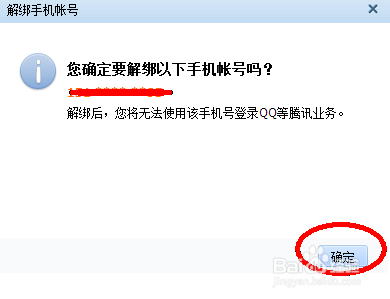1、首先要在电脑上面登录到QQ帐号,然后点击QQ面板上面的头像,如图所示:
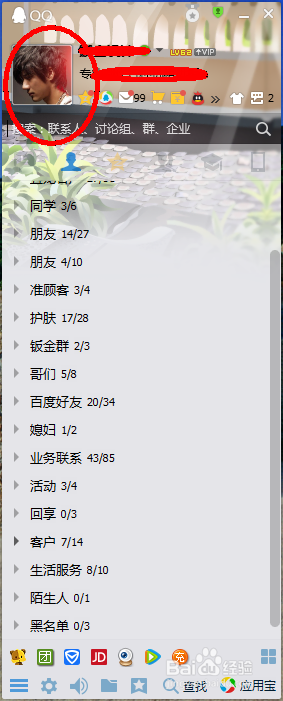
2、点击头像以后进入到个人资料窗口,在窗口的右上角点击更改主显示账号,如图所示:

3、点击更改主显示账号以后进入到QQ个人中心页面,在页面上面的账号窗口里面的手机辅助账号后面点击立即绑定,如图所示:
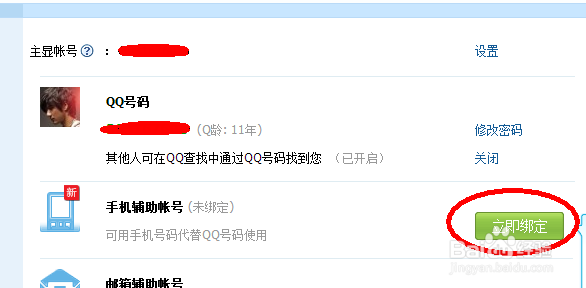
4、点击立即绑定以后进入到绑定手机号窗口,在窗口上面输入自己的手机号码,然后点击获取验证码,如图所示:

5、点击获取验证码以后,手机上会收到验证码信息,将信息里的验证码输入到绑定手机号窗口上面,然后点击提交验证码,如图所示:

6、点击提交验证码以后手机号码就绑定成功了,点击完成就可以了,如果要绑定邮箱号码为辅助号,方法也是一样的。

7、如果要接触辅助账号的话就在手机辅助账号后面点击解绑,如图所示:

8、点击解绑以后进入到解绑手机账号窗口,在窗口上面点击确定就可以了,如图所示: